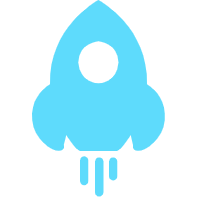《必剪》放大局部画面方法
来源:小编整理 | 时间:2023-11-24 | 阅读:178在必剪app中,如果我们想要对视频的局部画面进行放大,可以通过软件内的放大镜功能来实现,这样操作也会更加的方便。下面小编就将为大家介绍必剪放大局部画面的操作方法,不知道怎么弄的小伙伴可以来一起了解下哦!
必剪怎么放大局部画面?
1、打开必剪视频编辑页面,点击“贴纸”图标。
2、文本框输入“放大镜”,点击“搜索”。
3、点击下载一个放大镜贴纸。
4、点选已经下载完成的放大镜贴纸,调整放大镜大小并移动至画面合适位置,点击“?”确认即可完成放大镜的添加。
以上就是小编带来的必剪怎么放大局部画面?必剪放大镜头特写画面方法,更多相关资讯教程,请关注本站网。
-

- 腾讯梦幻诛仙手游安卓版 V1.16.0 官方版 安卓版
- 大小:2.00G
- 类型:角色扮演
相关下载
精品推荐
-

- 植物大战僵尸戴夫有枪 V1.2 安卓版
- 大小:75.07MB
-

- 3d极限摩托本 V2.4.1 安卓版
- 大小:43.20M
-

- 元年法源与机甲 V1.0.0 安卓版
- 大小:81.2 MB
-

- 阿尔法王牌 V0.3.0 安卓版
- 大小:797.96MB
-

- 黑暗突袭 V1.0.0 安卓版
- 大小:121.65MB
-

- 沙漠战车 V1.0.0 安卓版
- 大小:44.24MB
-

- 忍者棒球 V2.1.1 安卓版
- 大小:18.80M
-

- 终极蜘蛛城市英雄 V189.1.0 安卓版
- 大小:227.1 MB
-

- 疯狂暴击僵尸 V1.0.0 安卓版
- 大小:121.65MB
-

- 鸣人的假期无白屏 V7.0汉化安卓版 安卓版
- 大小:191.3 MB